O aplicativo de controle parental mais confiável
FamiSafe deixa que mães e pais controlem o tempo que seus filhos passam no Discord, detecta conteúdo inapropriado e permite bloqueio do Discord com um simples toque na tela. Não perca este excelente aplicativo enquanto aprende a fazer transmissões ao vivo no Discord.
Discord é um serviço de Voz sobre IP (VoIP) que permite pessoas do mundo todo a se conectarem e discutirem qualquer coisa que quiserem. Apesar de ter começado como uma plataforma para gamers, o Discord se tornou um lugar usado pelas pessoas para conectar e compartilhar interesses. Um dos principais recursos do Discord é a transmissão ao vivo. Com esta funcionalidade você pode mostrar aos outros o que você está fazendo em seu canal. A melhor parte sobre aprender como fazer transmissão no Discord é que você pode transmitir o que você quiser, como programas de TV, filmes, jogos, tutoriais etc.
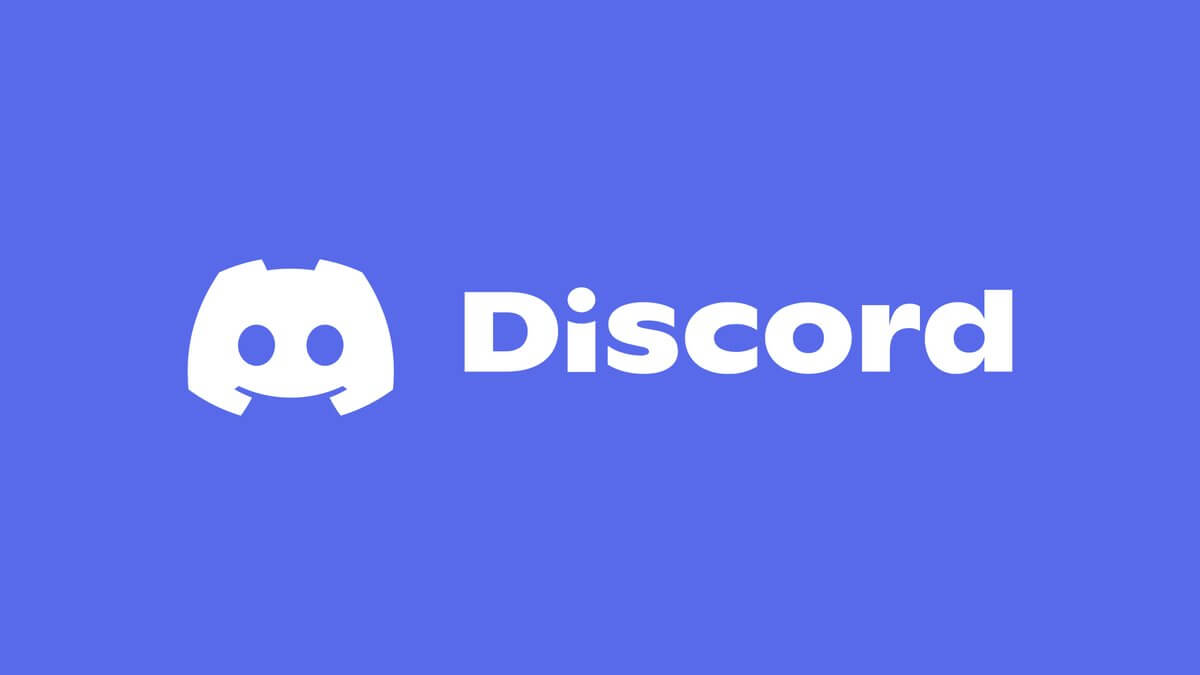
Neste artigo, vamos explicar como fazer transmissões ao vivo no Discord. Além disso, vamos responder a algumas questões importantes - e para as quais você precisa de soluções - quando aprende como fazer transmissões no Discord. Assim sendo, vamos começar.
Neste artigo
Como fazer transmissões ao vivo no Discord pelo computador?
Você pode aprender como fazer transmissões ao vivo no Discord usando seu Windows ou Mac. Contudo, isto só pode ser feito pelo aplicativo no momento. Não pelo navegador. Na maior parte das vezes, o Discord detecta automaticamente o que você está jogando quando está em uma transmissão e o insere em um chat. No entanto, você precisa aprender primeiro como fazer transmissões no Discord. Continue a leitura para saber o passo a passo.
- Primeiramente, abra o aplicativo Discord e faça login.
- No painel esquerdo do menu Discord, clique no servidor que gostaria de transmitir.
- Em seguida, selecione o canal que você quer usar.
- Selecione um canal de voz e este vai iniciar uma conexão de áudio com o aplicativo. No canto inferior esquerdo da tela você verá Voz conectada.
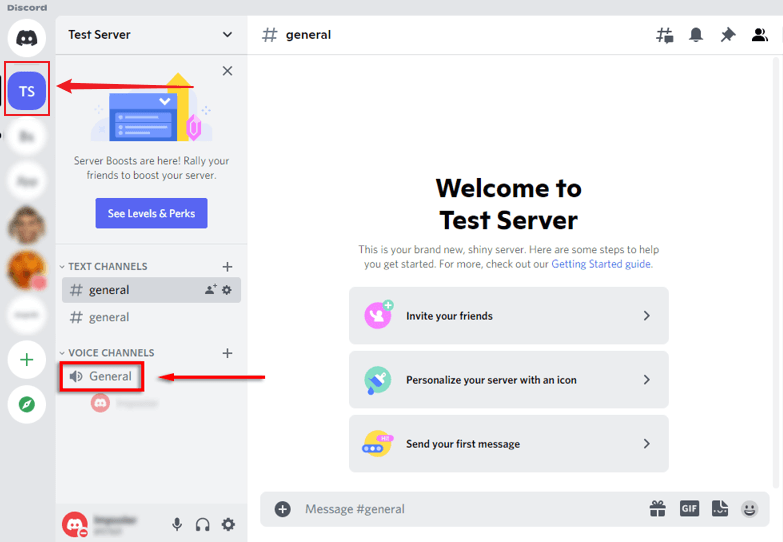
- Clique no botão Transmitir que fica abaixo da lista de servidores e depois clique em Vídeo para começar uma videochamada. Sua imagem aparecerá na área maior da tela.
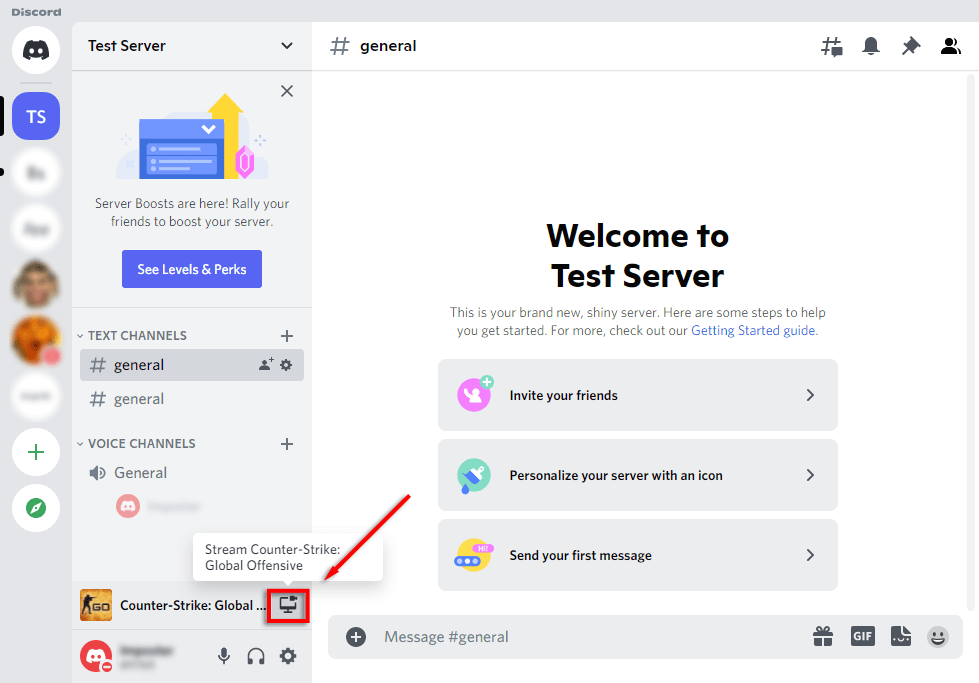
- Se você quiser compartilhar sua tela, você precisará clicar na opção Tela. Uma pequena janela aparecerá. Você pode escolher, então, a janela do aplicativo que quer compartilhar com o público. Você deve observar que o áudio não será transmitido até que você o configure.
- Clique em Som para iniciar a transmissão de voz na sua transmissão ao vivo. Você pode mudar o dispositivo de áudio ao clicar em configurações de usuário e Voz e vídeo.
- Em seguida, clique em Ao vivo, que permite que seu público se junte à sua transmissão e veja o que você está compartilhando.
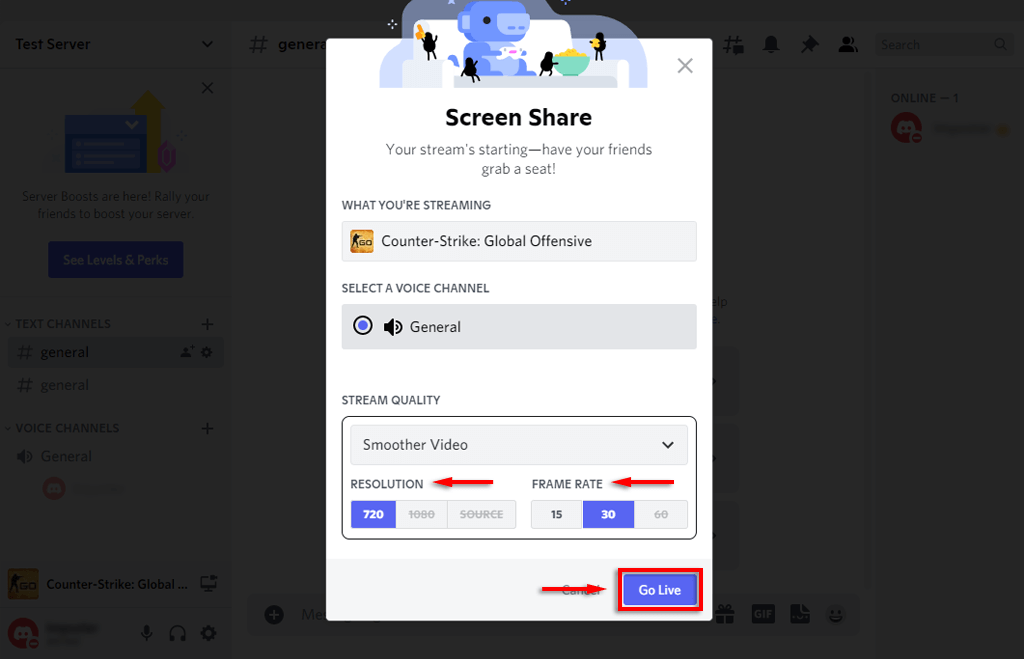
Como adicionar um jogo no Discord para fazer transmissão?
Em situações comuns, o Discord vai automaticamente detectar o que você está jogando quando você tentar transmitir o jogo. Contudo, há ocasiões em que o Discord não reconhece o jogo e você precisa adicionar manualmente. Se você quer aprender como transmitir jogos no Discord manualmente, siga os passos abaixo.
- Primeiro, vá até as configurações do usuário. Você pode acessá-las clicando no ícone de engrenagem no canto inferior da tela.
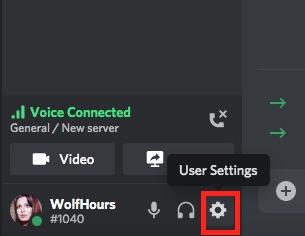
- Em seguida, selecione Status de atividade na guia Configurações de atividades.
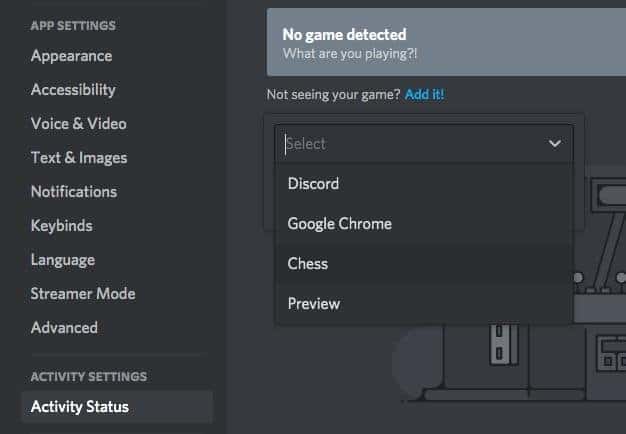
- Agora você verá uma mensagem de Jogo não detectado e, debaixo dela, o link Não está vendo seu jogo? Adicione! Clique em Adicione! para prosseguir.
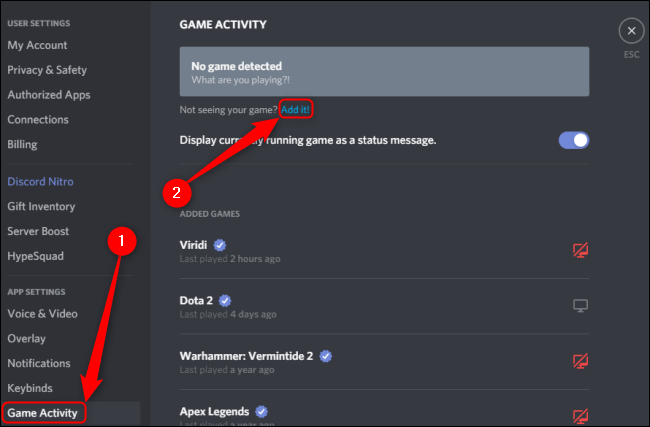
- Um menu suspenso aparecerá, mostrando todos os programas em atividade no seu computador. Escolha da lista o jogo que você quer transmitir e clique no botão Adicionar Jogo.
- Depois disso, a seção Jogo não detectado ficará na cor verde e mudará para o nome do jogo que você adicionou.
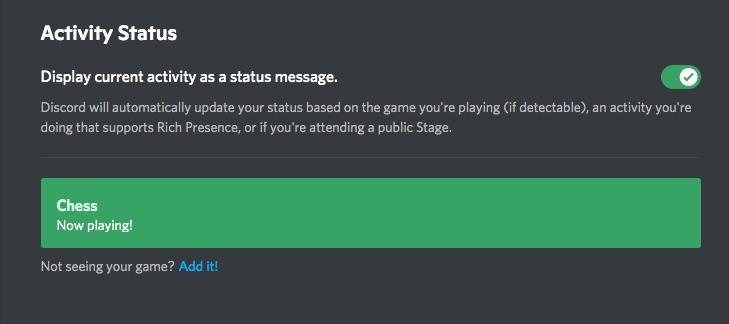
- Depois disso, você pode seguir os passos acima para começar a transmitir seu jogo no canal.
Como fazer transmissão no Discord com a sua webcam?
Às vezes você pode querer um chat ao vivo durante a sua transmissão. Se você quer aprender como fazer transmissão no Discord com a sua webcam aberta, você deve seguir os passos abaixo.
- Primeiramente, entre no canal de voz que você quer transmitir com a sua webcam.
- Clique no botão Vídeo no canto esquerdo da tela do Discord. Você pode encontrá-lo sempre abaixo do seu avatar.
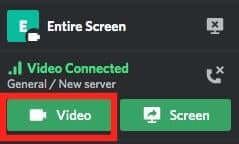
Isto permitirá que você abra sua webcam e que pessoas também se conectem à sua transmissão.
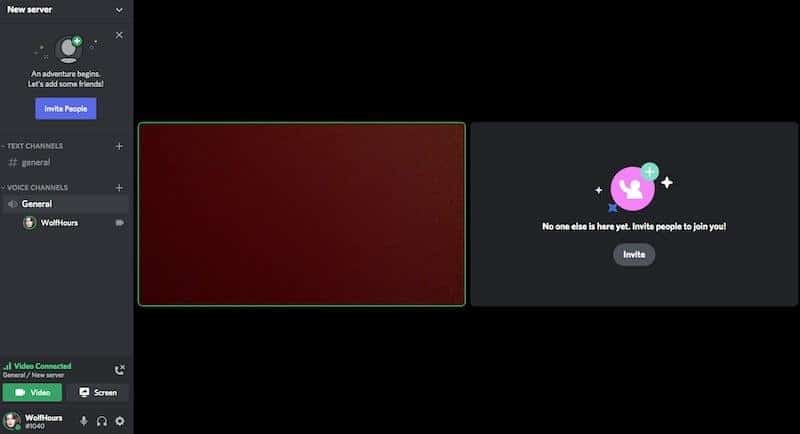
Como trocar de tela enquanto faz uma transmissão?
Depois de aprender como transmitir filmes no Discord, entre outras coisas, você deve estar se perguntando como trocar de tela durante uma transmissão. Isso é muito fácil de fazer. Basta seguir os passos abaixo.
- No canal em que você está fazendo transmissão, clique no botão Tela. Você o encontrará bem ao lado do botão Vídeo.
- Agora, clique na opção Mudar Janelas e seleciona a janela para a qual gostaria de mudar.
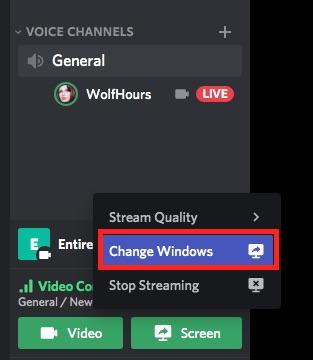
É tudo o que você precisa fazer. Os inscritos no seu Discord verão a tela que você está transmitindo no servidor.
Como fazer uma transmissão ao vivo no Discord pelo celular?
Seu computador não é o único dispositivo que você pode usar para fazer transmissões. Você também pode usar o seu celular. Contudo, você precisa observar que - diferente da transmissão pelo computador, em que você compartilha apenas uma parte da sua tela - o aplicativo móvel do Discord registra a tela toda. Siga os passos indicados abaixo para começar a fazer a transmissão no aplicativo do Discord no seu celular.
- Primeiramente, você deve visitar o servidor que você quer transmitir e tocar no canal de voz que você quer compartilhar.
- Agora toque em Entrar na chamada de voz para continuar.
- Assim que você entrar no canal de voz, clique no ícone de telefone no fim da tela para iniciar uma transmissão ao vivo.
- Uma nova janela aparecerá: selecione Começar agora quando você quiser começar a sua transmissão.
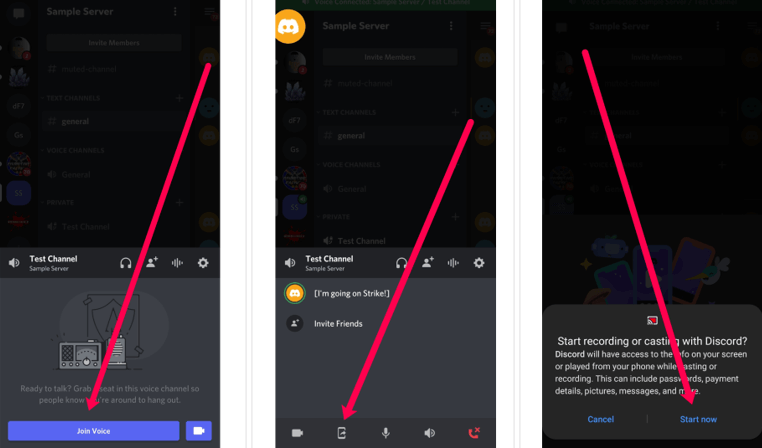
- Depois disso, você pode ir para sua lista de aplicativos e abrir o jogo ou aplicativo que gostaria de transmitir em seu canal. Observe que o Discord transmitirá todo o processo.
- Se você estiver pronto para parar a transmissão, toque em Parar de compartilhar e o processo será interrompido.
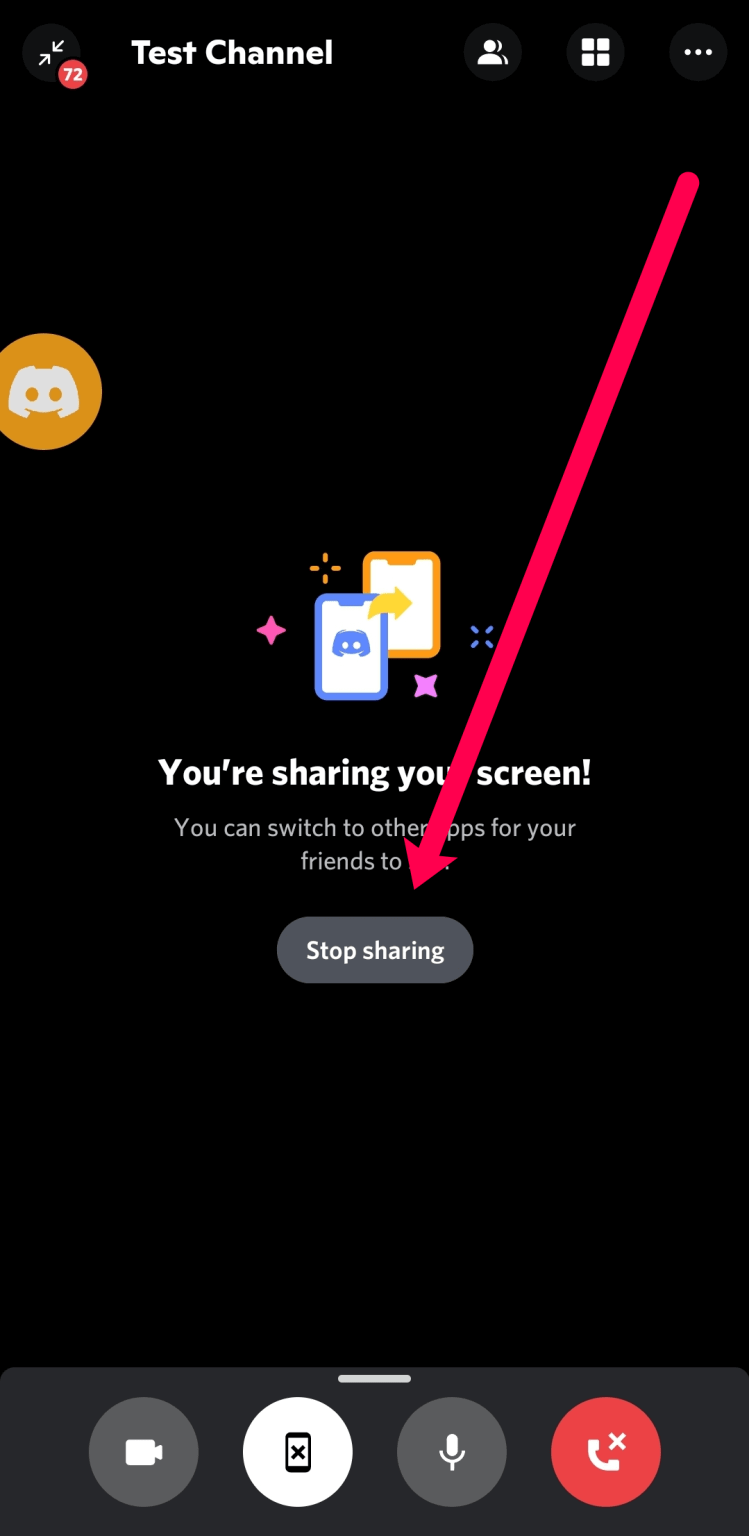
Benefícios de fazer transmissões no Discord
Se você quer aprender a fazer transmissões ao vivo no Discord, há uma boa chance de você não estar familiarizado ao conceito. Por conta disso, você deve estar se perguntando quais são os benefícios deste recurso. Você vai ver abaixo alguns dos benefícios obtidos quando você decide aprender como fazer transmissões no Discord.
- O Discord permite que você faça transmissões independentemente do seu fuso horário, localização ou dispositivo. Portanto, seus amigos e colegas de equipe podem conhecer sua situação de jogo em tempo real.
- Não é preciso usar complementos para começar a se divertir com o compartilhamento de tela no aplicativo.
- Fazer transmissões no Discord é fácil, pois ele suporta todos os dispositivos e todos eles também podem se juntar à uma transmissão no Discord.
- O Discord também suporta gravação de tela, se você precisar gravar sua transmissão para compartilhá-la em outras plataformas ou com amigos.
- Você pode facilmente compartilhar seus jogos quando aprende como transmitir jogos no Discord usando o recurso de compartilhamento de tela.
- Aprender como fazer transmissão no Discord também é ótimo para escritórios, educação, suporte online, treinamento, apresentações etc.
Outras dicas úteis
1. O que eu preciso checar se os métodos não funcionarem no meu dispositivo?
Assim que você aprender como fazer transmissão no Discord, você pode começar a compartilhar seus jogos e filmes favoritos com seus canais favoritos. Contudo, pode haver ocasiões em que você encontrará alguns problemas enquanto faz transmissões. Para garantir que suas configurações de voz e vídeo estão corretas, você pode seguir os passos abaixo.
- Abra o aplicativo do Discord e clique no ícone de engrenagem no canto esquerdo da tela para abrir as Configurações de usuário.
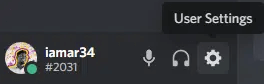
- No painel esquerdo do menu, selecione Voz e vídeo na lista de opções. Elas te levarão a uma nova janela no Discord com todas as configurações de voz e vídeo.
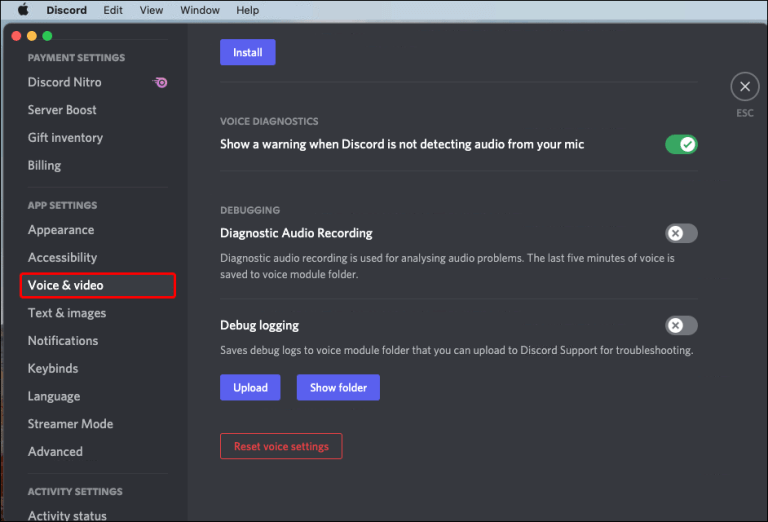
- Certifique-se de que os dispositivos de saída e de entrada estão selecionados na seção Configurações de voz. Você também pode mudar o volume, se você um mais alto que o outro.
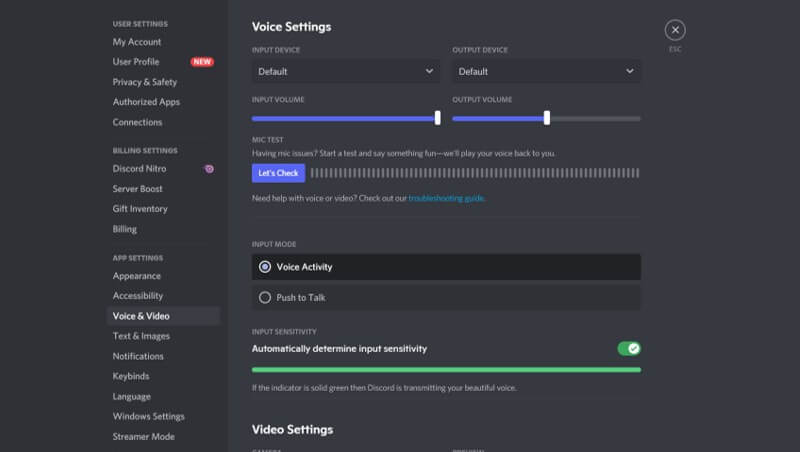
- Além disso, você pode conferir o microfone do seu computador ao clicar no botão Vamos verificar.
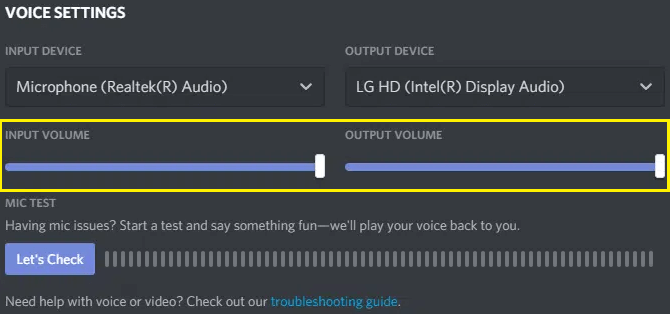
- Assim que você se certificar sobre as configurações de voz, você pode rolar a tela até as configurações de vídeo e escolher a webcam correta ou dispositivo de vídeo que você gostaria de usar na transmissão.
- Você também pode testar sua webcam clicando no botão "Testar vídeo", como foi com o dispositivo de entrada e de saída nas configurações de voz.
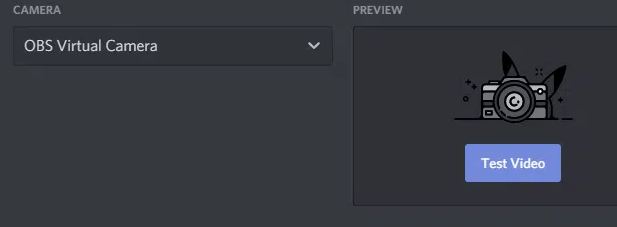
Além destas configurações, você pode editar a Supressão de ruído, diagnóstico de voz, cancelamento de eco e muitos outros recursos de transmissão. Todas estas configurações ajudam a melhorar a qualidade das suas transmissões por microfone e vídeo.

2. Como assistir à uma transmissão no Discord?
Aprender como fazer transmissões ao vivo não é tudo. Talvez exista uma transmissão que você gostaria de assistir no Discord, mas não sabe como. Se você está em um servidor em que alguém está fazendo uma transmissão ao vivo, você pode facilmente se juntar a ela com alguns cliques. Esta seção descreve os poucos passos que você deve tomar quando você quer assistir à uma transmissão no Discord. Vamos dar uma olhada.
- Você verá uma etiqueta vermelha dizendo AO VIVO ao lado do nome do usuário na lista de membros do servidor. Esta lista que te informa que há uma transmissão ao vivo. Clique no canal de voz e uma janela aparecerá.
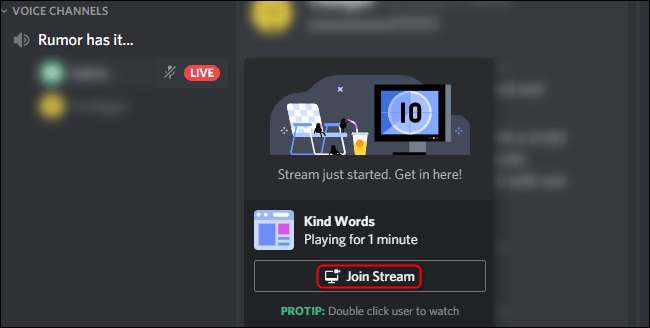
- Nesta nova janela, selecione a opção Junte-se ao Stream e ela vai imediatamente te conectar à transmissão e você começará a assisti-la.
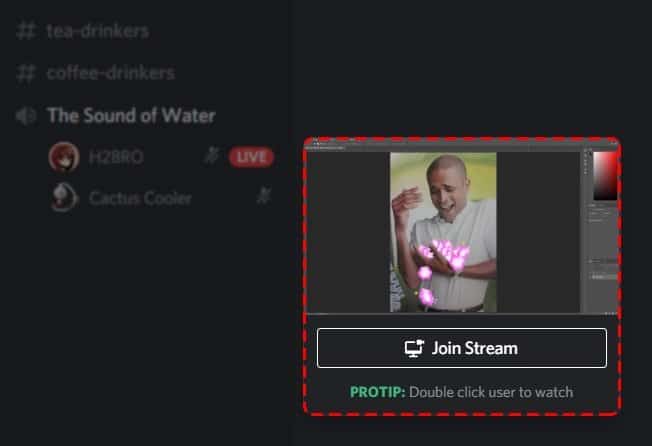
Você pode clicar duas vezes na tela para aumentar a transmissão se você quiser assisti-la. Então, aperte o botão Esc para minimizar a tela e retorná-la ao tamanho original.
3. Como melhorar a qualidade da transmissão?
Pode ser que a qualidade da transmissão no Discord não te deixe impressionado, é provável que não seja a melhor disponível. Contudo, existem opções para você mudar a qualidade da transmissão do Discord. Veja abaixo os passos a seguir.
- Primeiramente, toque no botão Tela acima do seu nome no painel Discord à esquerda.
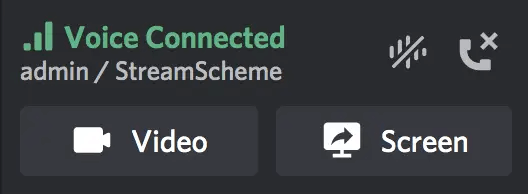
- Passe o mouse sobre a opção Qualidade do stream na lista que aparece. Ela vai mostrar diferentes qualidades. Atualize a sua seleção para uma qualidade maior de transmissão. Observe que você precisa de uma conta Discord Nitro para transmissões em 1080p.
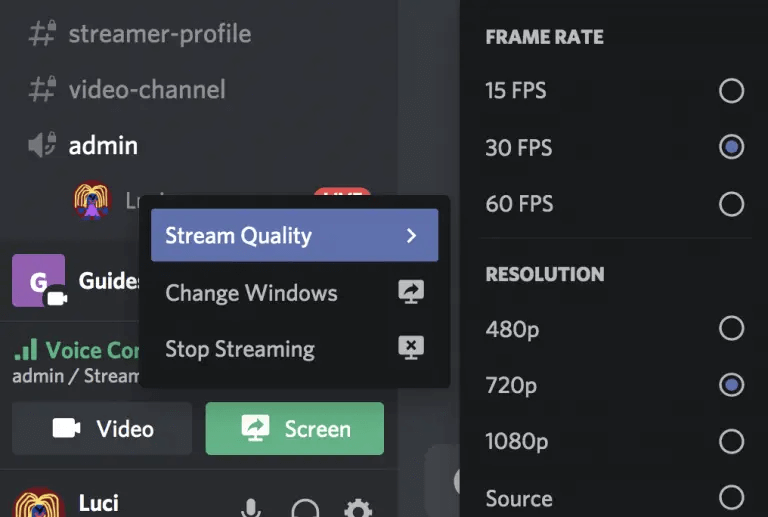
Como alternativa, você pode alterar a qualidade do stream passando o mouse sobre a janela do stream. Você vai encontrá-la sobre o chat do Discord. Em seguida, selecione as Configurações no ícone de engrenagem e escolha a opção Qualidade do stream. Você pode atualizar a sua preferência.
4. Quantas pessoas podem assistir à sua transmissão?
Pensar em quantas pessoas podem assistir aos seus streams é normal. Oficialmente, o Discord permite que até 10 pessoas se juntem para assistir a um stream. Contudo, durante a pandemia de Coronavirus, o número aumentou para 50. Portanto, até 50 pessoas podem participar da sua transmissão ao vivo. Este aumento parece permanente até o momento ou até quando a empresa julgar necessário.
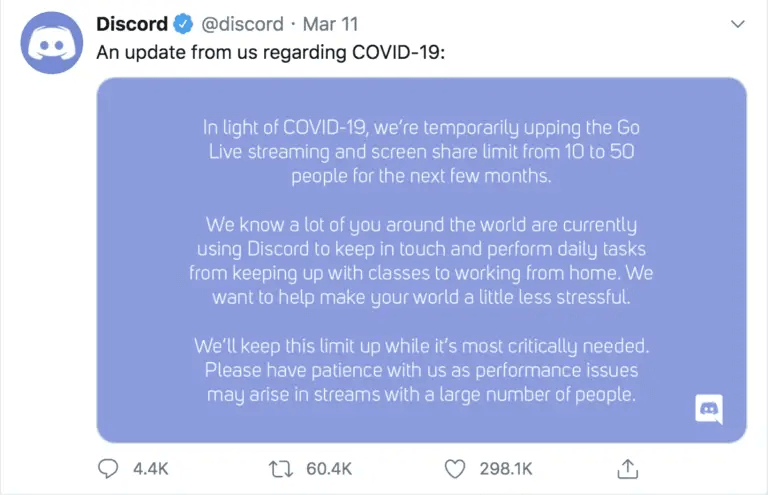
O que é o Wondershare FamiSafe?
O Discord é mais seguro quando seu filho o utiliza sob a supervisão de um adulto. Contudo, não é sempre que você pode acompanhar seu filho quando ele quer acessar o aplicativo. Já que muitas pessoas no mundo todo se conectam pelos servidores do Discord para discutir assuntos relacionados a jogos, é fácil que a conversa vá para outros assuntos. Para deixar o Discord mais seguro e proteger seu filho de cyberbullying, vício e conteúdo explícito, é melhor usar um software de supervisão parental como Wondershare FamiSafe.
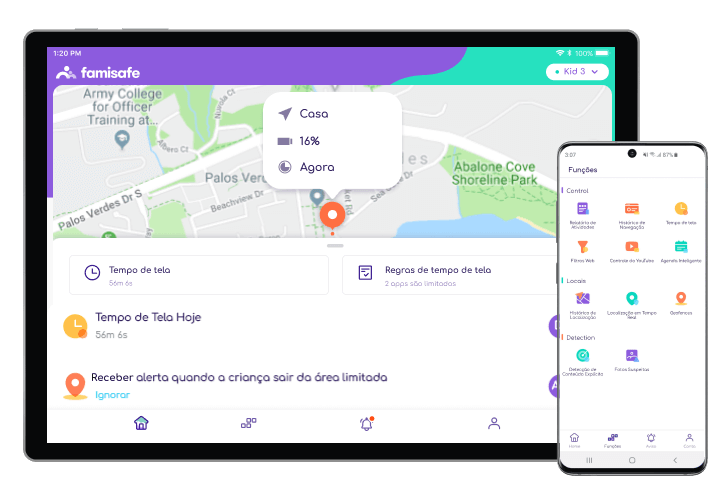
FamiSafe oferece recursos excelentes para garantir a segurança do seu filho no Discord. Vai te ajudar a medir o uso ao mesmo tempo que garante a não exposição dele a conteúdo explícito. Alguns dos recursos impressionantes que você pode usar para manter seu filho em segurança no Discord são:
Bloqueador de app
Pode ser difícil convencer seu filho sobre os perigos do Discord. Por isso, você pode usar o recurso de Bloqueador de app para cortar o acesso ao aplicativo. Apesar de o ícone do aplicativo ainda aparecer na tela dele, ele não poderá acessá-lo. Isso também será útil quando você quiser promover um hábito digital saudável. Você pode bloquear aplicativos permanentemente ou por um tempo limitado.
Relatório de atividades
O recurso de relatório de atividade permite que o FamiSafe monitore a rotina online diária do seu filho e te apresentar os resultados em formato cronológico. Ele revela os aplicativos favoritos do seu filho e quanto tempo ele passa no Discord.
Tempo na tela
Outra maneira de limitar as distrações ao estudo quando seu filho estiver viciando no Discord é através do recurso de tempo de tela do FamiSafe. Ele te ajuda a visualizar o uso do dispositivo pelo seu filho e permite que você limite o seu tempo de tela. Além disso, o aplicativo vem com um agendamento inteligente que ajuda a garantir hábitos digitais saudáveis. Por exemplo, você pode limitar o tempo de tela e obrigar seu filho a sair do Discord enquanto passa seu tempo em outras atividades essenciais.
Detecção de conteúdo explícito
Este recurso te envia uma notificação quando seu filho recebe ou envia conteúdo explícito no Discord. Ele vai rastrear os aplicativos e álbuns do seu filho e vau te informar quando algo suspeito aparecer. Ele também vai te notificar quando uma palavra ofensiva for enviada ao seu filho. Você pode ver e apagar o conteúdo remotamente.
Como usar Wondershare FamiSafe?
Usar o Wondershare FamiSafe é relativamente fácil e bastam três passos. Assim que você fizer o download e instalar o aplicativo, siga os passos abaixo.
Passo 1: Abra o aplicativo no seu dispositivo e crie uma conta como mãe o pai, que permite ao aplicativo gerar um código de pareamento para você usar.
Passo 2: Faça o download do aplicativo FamiSafe Jr no dispositivo do seu filho e abra-o.
Agora, cadastre-se como uma criança. Será preciso inserir o código de pareamento para vinculá-lo ao seu dispositivo.
Passo 3: Depois de vinculá-lo ao seu dispositivo, conceda permissões. Você agora pode acessar os diferentes recursos disponíveis no Wondershare Famisafe.
Conclusão
Aprender como fazer transmissões no Discord é bem fácil. Seja por querer transmitir filmes no Discord, seja por querer transmitir jogos no Discord, este artigo te oferece todas as informações que você precisa saber. Também abordamos a solução de problemas nas configurações de voz e vídeo quando houver este tipo de questão no aplicativo. O número de gamers procurando maneiras de transmitir seus jogos está em constante crescimento. Por isso, esperamos que os passos oferecidos neste artigo simplifiquem o processo para você.

Wondershare FamiSafe - O aplicativo de controle parental mais confiável
5.481.435 pessoas se inscreveram.
Rastreamento de localização & cercas geográficas
Bloqueador de app & filtro do web conteúdo
Limite do tempo de tela
Configuração inteligente de controle de pais
Bloqueio de compras no app
